Терминалы
Терминал в системе – это сущность, характеризующая оборудование, установленное на транспортное средство и передающее данные в систему. В ней хранятся все подключенные и настроенные физические датчики, а также к ней привязывается вся история (данные) полученные от навигационного оборудования.
Для полноценного использования терминала в СКАУТ Студио Онлайн, он должен быть привязан к объекту в СКАУТ Менеджере. При этом, терминал, при необходимости, может быть отвязан от одного объекта и привязан к другому. Данные, получаемые от навигационного оборудования сохраняются в «терминале», даже если он не привязан к объекту, но при этом к терминалу должна быть привязана соответствующая его типу лицензия.
Чтобы отобразить список терминалов, сначала нужно выбрать в дереве компаний интересующую вас компанию/подразделение/справочник. В нём есть столбцы, требующие пояснения:
- Статус. "Серый" - к терминалу привязана лицензия, но терминал ещё ни выгрузил ни одного сообщения на сервер. Либо в процессе работы терминала от него отвязали лицензию.
"Зеленый" - терминал последний раз выгружал данные менее 10 минут назад.
"Желтый" - терминал последний раз выгружал данные от 10 минут до 1 часа назад.
"Красный" - терминал последний раз выгружал данные более 1 часа назад. - Компания-владелец. Этот столбец сообщает о том, в какой компании изначально (если вручную компанию-владельца не меняли) был заведен терминал и, соответственно, на какую компанию будет начисляться абонентская плата по нему.
- Лицензия. Отображается тип лицензии, привязанной к терминалу. Если к нему привязано более одной лицензии, то после типа будет указано (+1).
- Время подключения - это время, когда терминал последний раз успешно устанавливал соединение с сервером.
- Время сообщения - это метка времени, которой сопроводил последнее переданное на сервер сообщение сам терминал.
- Время по GPS - отличается от времени сообщения тем, что дополнительно учитывает внесенную в СКАУТ Студио Онлайн фильтрацию по минимально допустимому числу спутников.
- Профиль доступа. Является административной опцией, актуальной только для терминалов производства СКАУТ.
В окне списка терминалов доступны следующие действия:
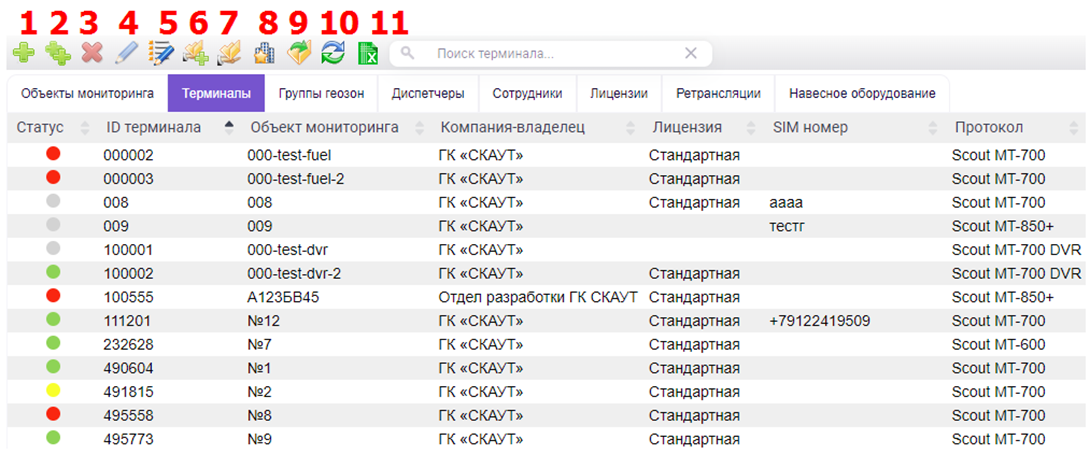
1. Добавить. Позволяет добавить новый терминал в систему. В окне добавления терминала есть следующие поля:
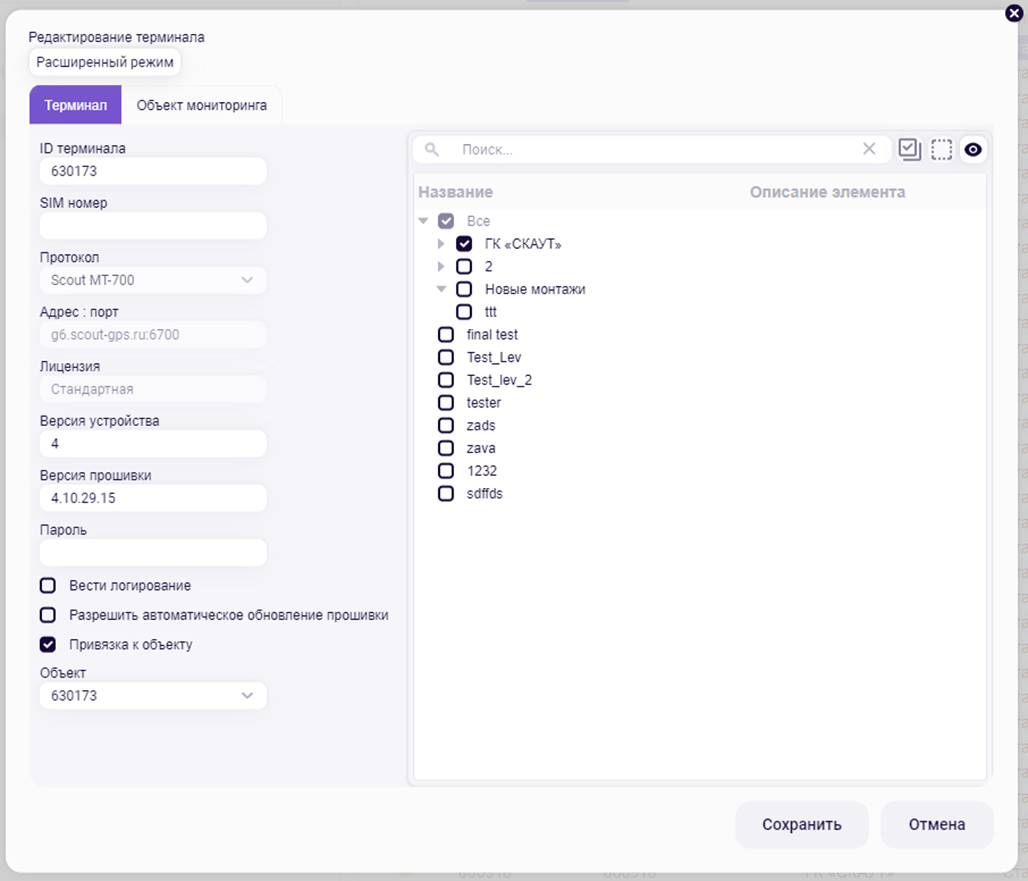
- ID терминала. Идентификатор оборудования в системе. Это может быть IMEI или ID терминала, в зависимости от используемого оборудования. Является обязательным для заполнения.
- SIM номер. Является справочной информацией, заполняется по желанию.
- Протокол. Выбирается протокол или тип оборудования, которое добавляется в систему. Является обязательным для заполнения.
Связка ID+протокол является уникальной и не может повторяться в системе. - Адрес:порт. Подсказка, на какой адрес и порт нужно настроить оборудование, в зависимости от выбранного протокола. Это поле является копируемым.
- Лицензия. Подсказка, какую лицензию необходимо привязать к терминалу, в зависимости от выбранного протокола.
- Версия устройства. Автоматически заполняется при подключении терминала СКАУТ к серверу. При необходимости, можно заполнить вручную для остального оборудования.
- Версия прошивки. Автоматически заполняется при подключении терминала СКАУТ к серверу. При необходимости, можно заполнить вручную для остального оборудования.
- Пароль. Поле для задания пароля на терминалах СКАУТ.
- Вести логирование. Позволяет включить или отключить запись лога на сервере по терминалу. Для выгрузки накопленных логов необходимо обращаться в техническую поддержку.
- Разрешить автоматическое обновление прошивки. Если опция включена, то терминалы производства СКАУТ смогут автоматически обновляться до актуальной версии прошивки.
- Привязка к объекту. Позволяет привязать к терминалу объект, если есть свободные объекты в той же компании/подразделении/справочнике, где создается этот терминал.
В правой части окна находится дерево компаний. В нём изначально стоят галочки напротив корневой компании, а также напротив той компании/подразделения/справочника, которая была выбрана в дереве компаний до нажатия кнопки «Добавить». При необходимости, можно в момент создания терминала сразу дать его в доступ всем нужным компаниям, проставив напротив них галочки.
Если выбран объект для привязки к терминалу, то становится доступна вкладка «Объект мониторинга», в которой можно внести или изменить информацию по объекту.
При нажатии на кнопку «Расширенный режим», появляются три дополнительные вкладки и две опции:
- Лицензии – список всех лицензий, которые можно привязать к этому терминалу.
- Порты. Эта вкладка всегда неактивна.
- Во вкладке «Объект мониторинга» появляется вкладка «Лицензии», в которой находится список всех функциональных лицензий, которые можно привязать к этому объекту.
- Создать объект. При включении этой опции будет автоматически создан и привязан к терминалу объект, имя объекта будет идентично ID терминала.
- Не принимать данные. Позволяет прекратить прием данных сервером от терминала, не отвязывая от него лицензии и/или не меняя его конфигурацию.
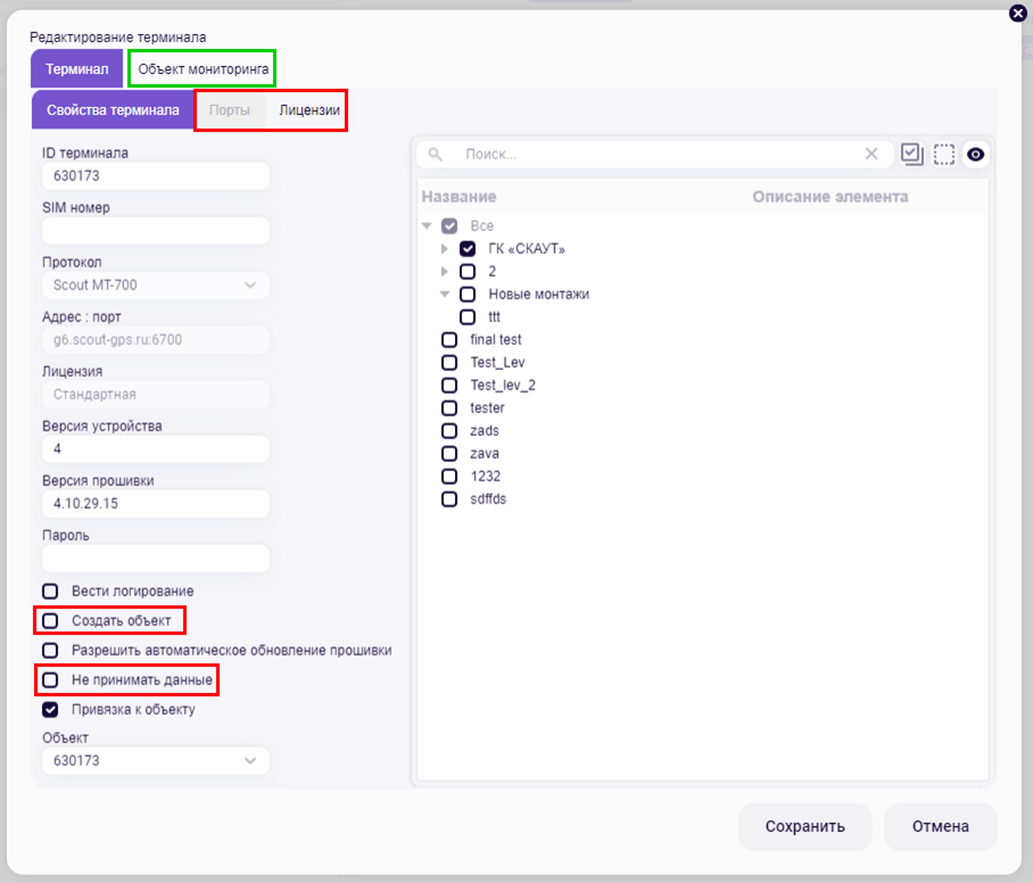
2. Добавить несколько. Позволяет массово добавлять терминалы одного типа. Список ID терминалов можно указать через запятую, без пробелов, например: 395782,125896,100500. Или указать диапазон ID, например, 650000-650010. Можно сочетать оба способа одновременно.
3. Удалить. Позволяет удалить выбранный терминал из системы. Для удаления сразу нескольких терминалов, нужно зажать CTRL и щелкнуть на них. При удалении терминала из СКАУТ Менеджера, вся накопленная по нему история остается в базе данных и, при необходимости, можно заново добавить терминал, чтобы получить к ней доступ (в виде треков и отчетов).
4. Редактировать. Открывает настройки выбранного терминала.
5. Редактировать несколько объектов. Позволяет изменить некоторые настройки одновременно у нескольких терминалов из выбранной компании/подразделения/справочника.
6. Настройка прав доступа к элементам. Предоставляет возможность терминалы из текущей компании/подразделения/справочника дать в доступ другой компании. При этом они также останутся в доступе и у изначальной компании.
7. Перемещение элементов. Позволяет массово переместить терминалы из одной компании в другую.
8. Назначение компании-владельца. Изменяет компанию-владельца терминала. При этом сам терминал при таком назначении никуда не перемещается между компаниями.
9. Загрузить профиль для терминалов. Позволяет массово применить профиль настроек терминала, сохраненный из СКАУТ Студио Онлайн, к другим терминалам.
10. Обновить. Обновляет список терминалов.
11. Экспорт в Excel. Позволяет выгрузить текущий список терминалов в виде файла.
Поле «поиск терминала» осуществляет поиск по всем столбцам в открытом списке терминалов.